Shopify metafields: كل ما تحتاج لمعرفته لـ Shopify 2.0
نشرت: 2022-08-16لدى التجار Shopify الآن مجموعة متنوعة من الخيارات لتحسين تصميم متجرهم وتجربة التسوق لعملائهم بفضل الإصدار الجديد من Shopify Store ، المعروف باسم Online Store 2.0. يمكنك إنشاء تخطيطات صفحة الويب الخاصة بك للعناصر والمجموعات والمدونات وما إلى ذلك كمالك متجر. أيضًا ، يمكنك تحديد حقول التعريف الخاصة بك لعرض مواد المتجر الفريدة.
سوف تكتشف كيفية بناء Shopify metafields وإظهار قيم metafield في متجرك في هذه المقالة. بالإضافة إلى ذلك ، تعرف على كيفية إظهار الصور على موقعك باستخدام Shopify metafields.
>>> اقرأ أيضا:
مدونة Shopify: الطريقة الفعالة من حيث التكلفة للترويج لمتجرك Shopify بشكل عضوي
Shopify المواقع: كيفية إنشائها واستخدامها لإدارة المخزون لمتجر Shopify الخاص بك
كيفية إنشاء وإلغاء تنشيط طريقة الدفع اليدوي لمتجر Shopify الخاص بك
ما هو حقل ميتافيلد؟
تسمح لك Metafields أو الحقول المخصصة بتخصيص الوظائف والمظهر لإظهار المزيد من المعلومات على متجرك عبر الإنترنت. يمكنك إظهار معلومات مخصصة بعدة طرق أو استخدام حقول التعريف للتتبع الداخلي.
على سبيل المثال ، قد ترغب في إضافة دليل pdf يمكن للعملاء تنزيله للبضائع الخاصة بك ، أو قد ترغب في ذكر أصول المنتج. هذا عندما تحتاج إلى استخدام metafields لتلك العناصر.
لإنشاء منتج metafields ، يجب تقديم البيانات الضرورية أدناه.
- مساحة الاسم هي مجموعة من حقول التعريف المستخدمة لتجنب التعارضات.
- المفتاح : اسم حقل metafield.
- القيمة - يتم عرض القيمة المخصصة لكل منتج في الواجهة الأمامية.
- لمساعدة الأشخاص على فهم أهمية الحقول الوصفية ، قدِّم وصفًا (اختياريًا).
حقول مخصصة من Metafield
1. Shopify المنتج Metafields
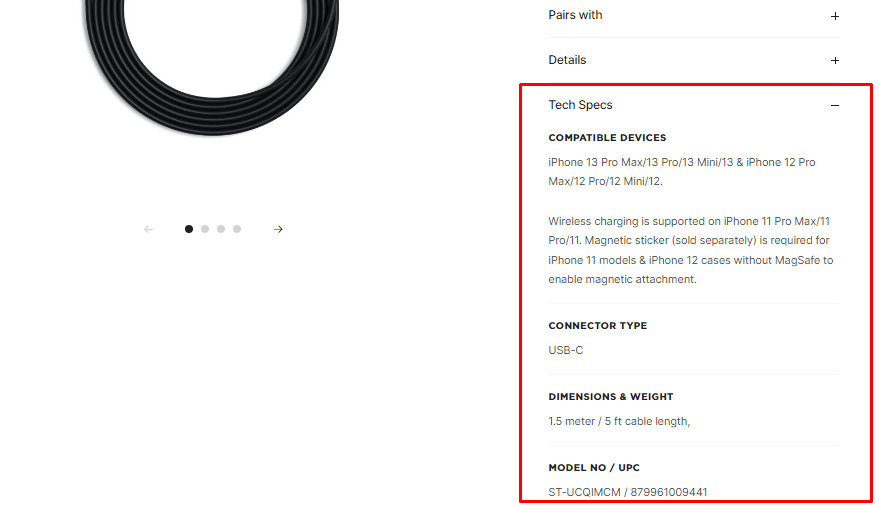
Shopify Product Metafields هو الأكثر شيوعًا حيث يمكن للبائعين عرض المزيد من التفاصيل حول كل منتج على صفحة المنتج.
على سبيل المثال ، قد يتيح لك استخدام metafields بشكل صحيح عرض المواصفات الفنية مثل هذا المتجر الإلكتروني:
2. Shopify متغير Metafields
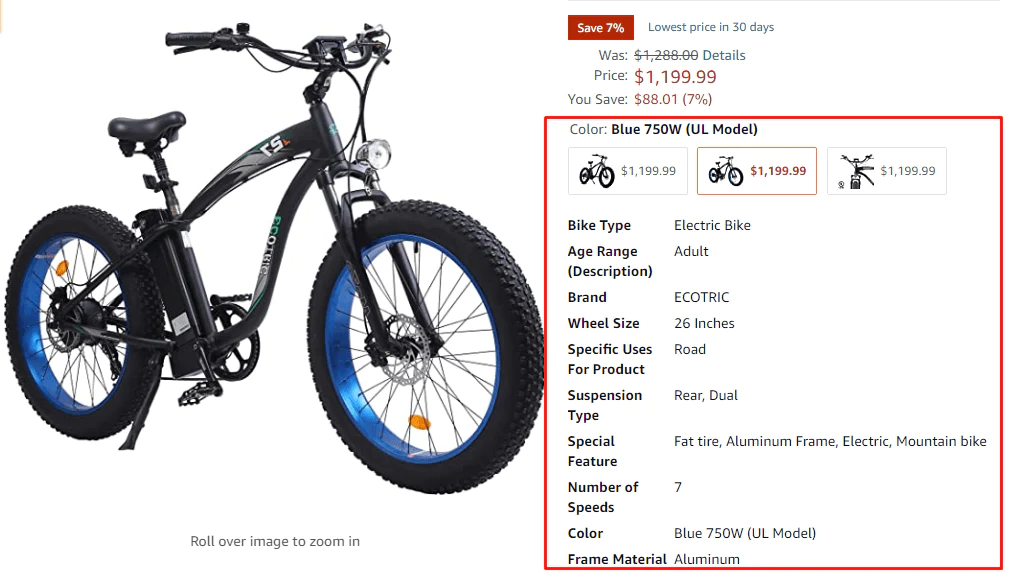
قد يضيف بائعو Shopify مزيدًا من التفاصيل لكل إصدار منتج باستخدام Shopify Variant Metafields.
في الصورة أدناه ، ستتغير خصائص الكرسي اعتمادًا على اختلاف اللون.
3. Shopify جمع Metafields
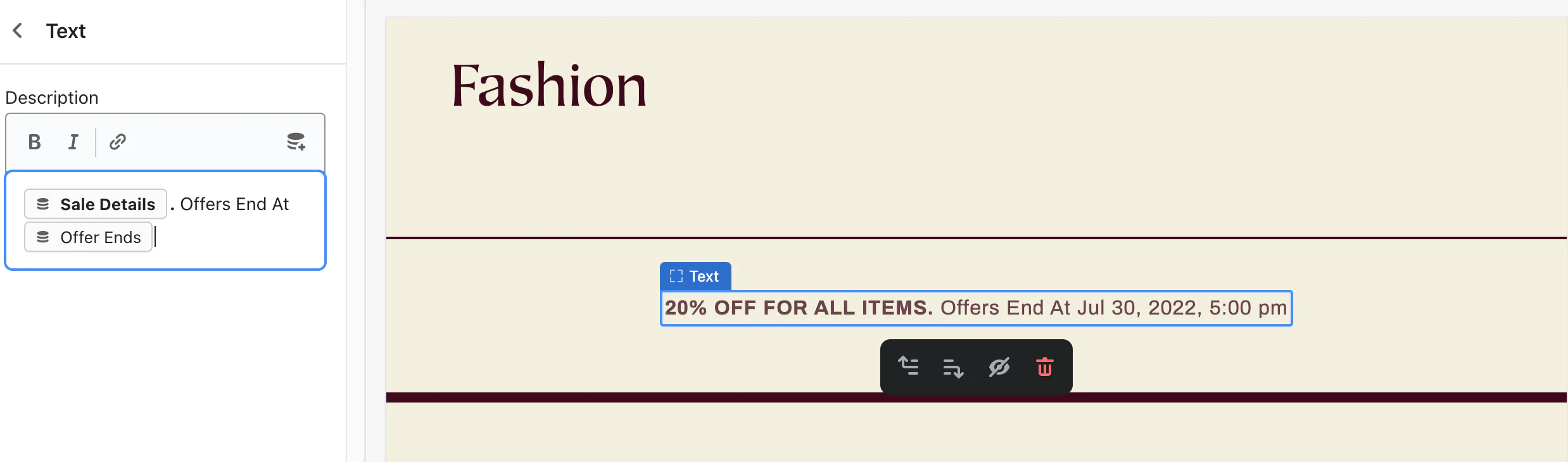
مع نوع الحقول الوصفية المعلن عنها مؤخرًا ، قد يصبح تجار التجزئة أكثر إبداعًا في مواقع التجميع الخاصة بهم.
تعتبر التفاصيل الإضافية لعرض البيع مثالاً رائعًا على ذلك. لتوليد شعور بالإلحاح ، يمكنك إضافة تعريف Metafields لمعلومات المبيعات وآخر لمؤقت العد التنازلي.
4. Shopify العملاء Metafields
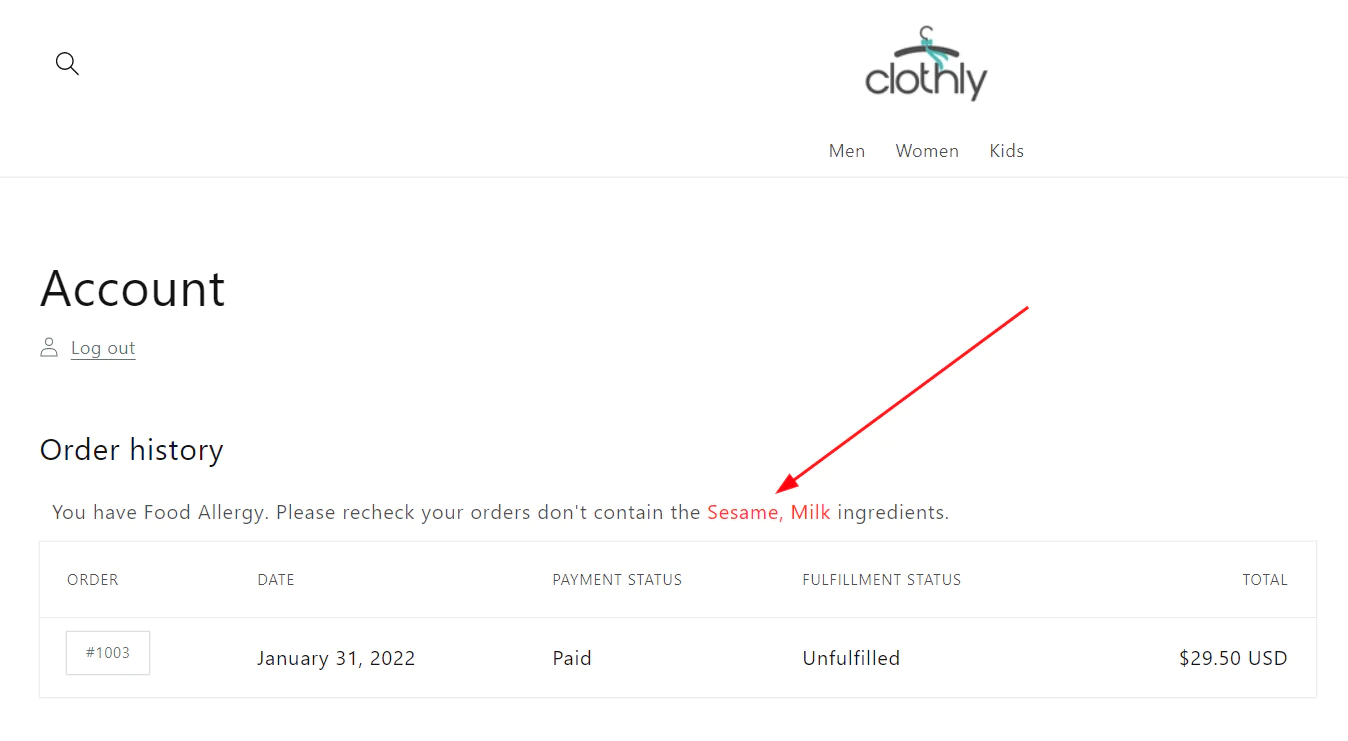
يمكنك إنشاء شرائح العملاء بناءً على تفاصيل العملاء الفريدة والمحددة بمساعدة metafields لمعلومات العملاء.
استخدم شرائح العملاء التالية بناءً على الحقول الوصفية كمرشحات:
- أرسل رسائل بريد إلكتروني مخصصة إلى مجموعات من العملاء ، مثل أولئك الذين شاهدوا منتجًا معينًا مؤخرًا.
- يجب تذكير العملاء بتقييم طلباتهم من خلال رؤية التذكيرات على مواقع الحساب.
- قم بإنشاء طبقات من الولاء لتقسيم الخصومات.
5. Shopify طلب Metafields
يمكنك الآن استخدام Shopify Order Metafields بدلاً من برنامج تابع لجهة خارجية في كل هذه المواقف وأكثر.
يسمح لك الإصدار الأحدث من Online Store 2.0 بإنشاء metafields لـ Shopify Pages و Shopify المدونات و Shopify منشورات المدونة.
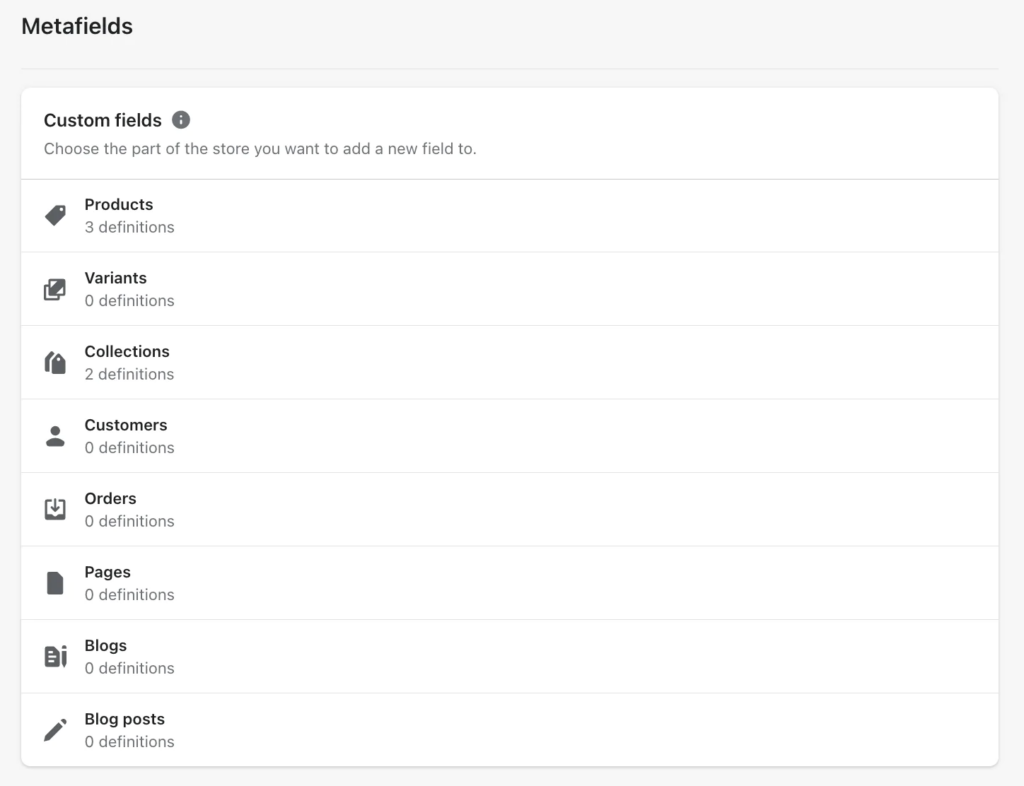
قائمة Metafields
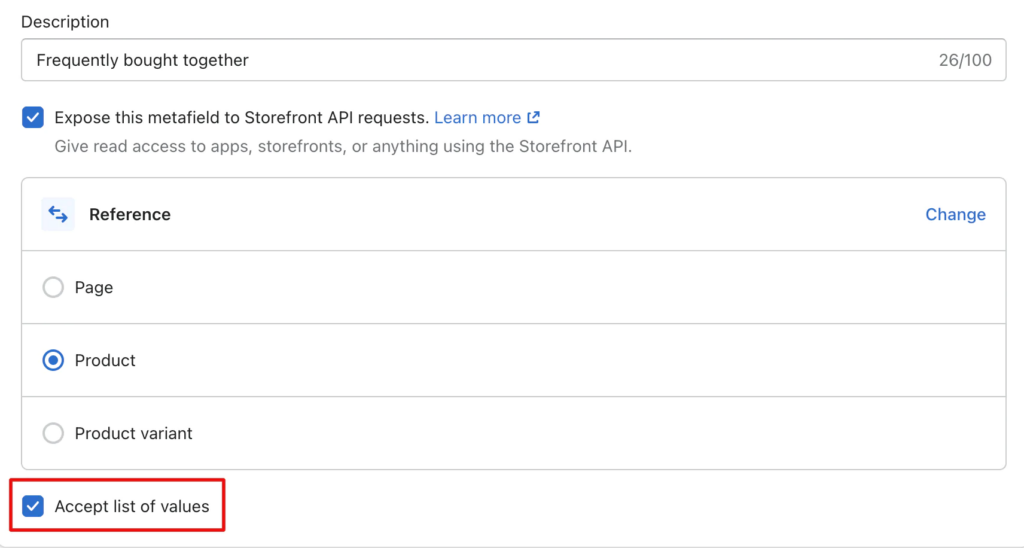
لوضعها ببساطة ، هذه ترقية لأن Shopify يسمح الآن للحقول الوصفية باحتواء قائمة من القيم بدلاً من قيمة واحدة كما فعلت سابقًا. ولكن ليست كل أنواع المحتوى متوافقة مع هذا التحديث.
اللون ، والتاريخ / التاريخ والوقت ، والبعد ، والوزن ، والحجم ، والرقم ، والتصنيف ، ومرجع المنتج ، ومرجع الملف ، ومرجع الصفحة ، وعنوان URL ، والنص من بين Shopify فئات محتوى metafield التي تأخذ قيم القائمة.
عند تحديد أنواع المحتويات المسموح بها ، سيظهر مربع اختيار صغير لقائمة القيم التالية.
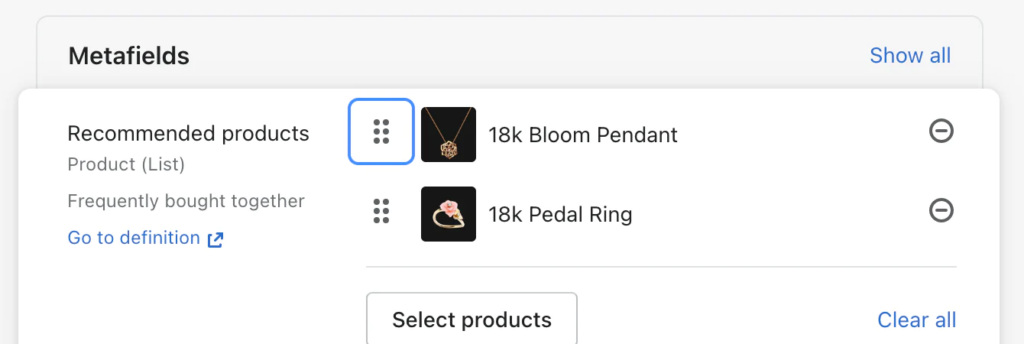
يمكن استخدام قوائم Metafield للعديد من الأغراض الفعالة ، بما في ذلك:
- استخدم الحقول الوصفية المرجعية للمنتج لإضافة قسم يتم شراؤه بشكل متكرر معًا إلى صفحة المنتج لزيادة المبيعات والبيع التكميلي.
- قم بتضمين أقسام معروفة مثل الحجم وصفحات السياسة مع حقول التعريف لمراجع الصفحات
- باستخدام Text metafields ، أنشئ قائمة بالمكونات للوصفة.
- قم بإدراج الملفات الحيوية في حقول التعريف المرجعية للملف ليتم تنزيلها من قبل العملاء.
حد ميتافيلد
Shopify يسمح الآن للشركات بإنشاء ما يصل إلى 200 تعريف metafield.
لم يكن هناك سوى 100 تعريف metafield التي يمكن أن تضيفها Shopify الشركات عند إطلاقها لأول مرة. Shopify رفع الحد الأقصى إلى 200.
نعتقد أن هذه الكمية ستكون كافية للشركات الصغيرة والمتوسطة. لحفظ حقول التعريف الخاصة بك وإدارتها ، قد تحتاج إلى أداة من جهة خارجية إذا كنت تدير متجرًا ضخمًا به مخزون كبير.
كيفية استخدام metafields في Shopify
الخطوة 1: قم بإنشاء تعريف metafield
استخدم الخطوات التالية لإنشاء metafield باستخدام تكوين Shopify:
- حدد الإعداد > Metafields .
- حدد نوع Metafields . سوف نوضح نوع الحقول الوصفية " المنتجات " في هذا الدليل.
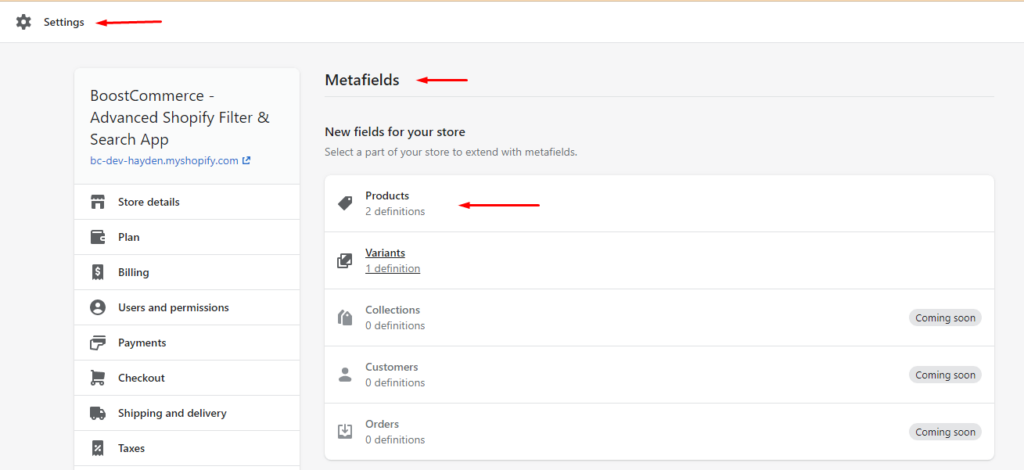
- حدد إضافة تعريف .
- حدد نوع المحتوى وقم بتوفير الاسم ومساحات الأسماء والمفتاح . الوصف غير مطلوب.
Namespace & Key : كما ذكرنا سابقًا ، تعمل مساحة الاسم كاسم المجلد ، والمفتاح هو اسم حقول التعريف. ضع نقطة (") بين هذين العنصرين.
بغض النظر عن الاسم أو مساحة الاسم أو المفتاح الذي تحدده ، فلن يتغير شيء. والغرض الوحيد منه هو دعمك في الإدارة والتميز عن الحقول الوصفية الأخرى.
يتم استخدام مساحة الاسم " الحقول الخاصة بي" والمفتاح " الشرط " في المثال أدناه.
يتم تحديد تنسيق وقيمة حقول التعريف حسب نوع المحتوى. بالنسبة لهذا الرسم التوضيحي ، نختار تنسيق "النص". هناك خيارات تكوين أخرى متاحة لكل تنسيق ، لكنها غير مطلوبة.

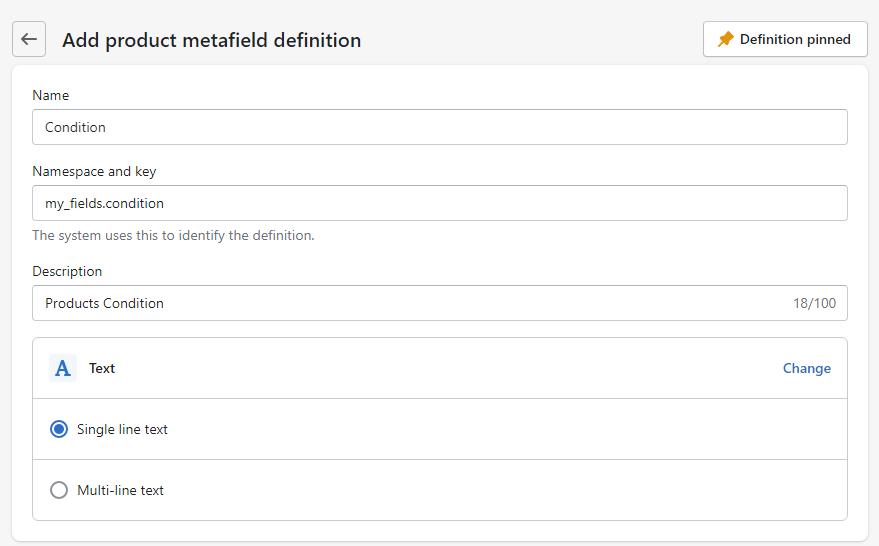
5. انقر فوق " حفظ " لإنهاء إنشاء تعريف حقل تعريف واحد.
ملحوظة:
لكي يعمل metafield بشكل صحيح على Shopify ، يجب عليك تثبيته (الزاوية اليمنى العليا في الصورة أعلاه). تم تثبيته بالفعل عند إنشاء واحدة جديدة.
إذا كنت تستخدم تطبيق Shopify Metafield من جهة خارجية ، فيمكنك إضافة تعريفات جديدة للحقول الوصفية مباشرة من لوحة معلومات التطبيق.
الخطوة 2: أضف قيمة إلى حقل metafield في إعداد المنتج
تحتاج الحقول الوصفية المشكلة حديثًا في كل منتج الآن إلى التعزيز. هناك طريقتان للقيام بذلك:
- أضف metafields بشكل منفصل
- أضف الحقول الوصفية بكميات كبيرة
أضف metafields بشكل منفصل
1. في Shopify admin ، حدد المنتجات> كل العناصر> حدد المنتجات التي تريد إضافة حقول التعريف إليها لمزيد من المعلومات.
2. حدد موقع قسم " Metafields " في صفحة إعدادات المنتج من خلال التمرير لأسفل.
3. أضف القيمة إلى Metafields .
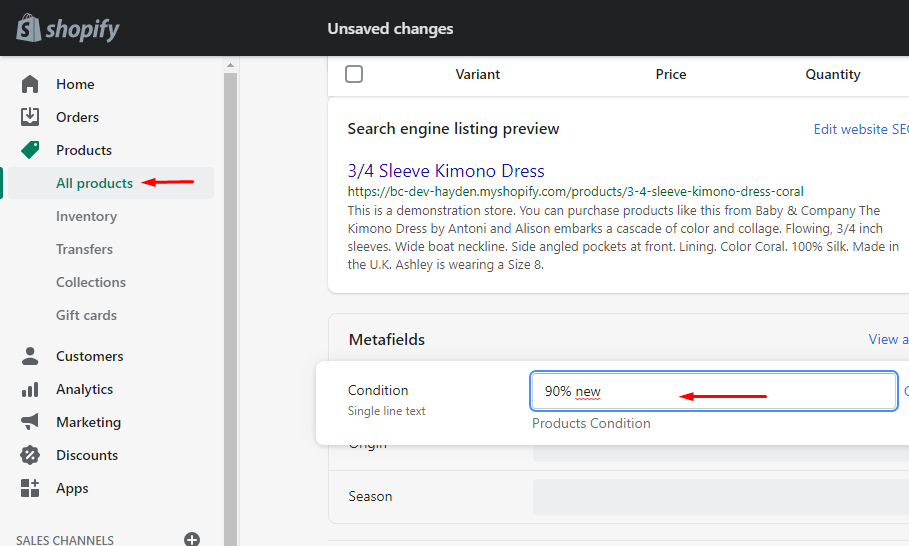
قد يستغرق هذا الحل وقتًا طويلاً ، على الرغم من ذلك ، إذا كنت بحاجة إلى إضافة حقل metafield لآلاف البضائع. وبالتالي سنوجهك خلال عملية إضافة الحقول الوصفية بكميات كبيرة.
أضف الحقول الوصفية بكميات كبيرة
- ابدأ بإدخال تنسيق URL التالي في متصفحك:
store-name.myshopify.com/admin/bulk?resource_name=Product&edit=metafields. {namespace}.{key} : {vaule_format}
يجب عليك تعديل {namespace}.{key}:{vaule_format} وفقًا لمساحة الاسم والمواصفات الرئيسية للميتافيلد التي ترغب في تحديثها. يمكن استخدام مواصفات metafield التي أنشأتها للتو لاشتقاق كل هذه المعرفة.
وفقًا للشكل التوضيحي السابق ، يجب علينا إدخال عنوان URL التالي لتغيير " الحالة " في حقل metafield بشكل مجمّع:
store-name.myshopify.com/admin/bulk?resource_name=Product&edit=metafields. my_fields.condition:text
2. سترى صفحة محرر الجملة (التي لا تتوفر من خلال الطريقة التقليدية) بعد إدخال عنوان URL. يمكنك الآن إضافة بيانات إلى العديد من العناصر مرة واحدة.
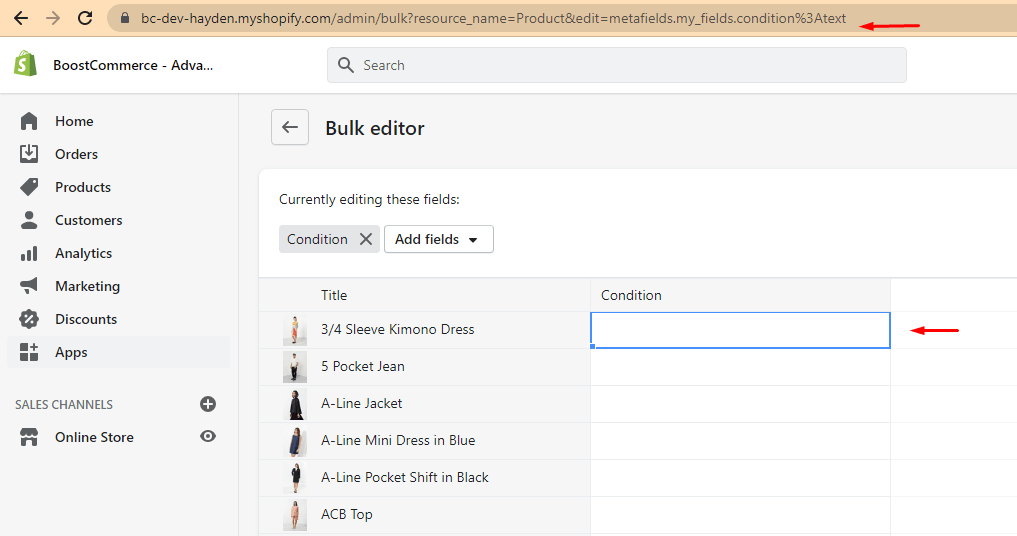
إنه أسرع بكثير من الذهاب إلى كل منتج وإضافة القيمة بشكل منفصل ، على الرغم من أنه لا يزال يتعين عليك ملء القيمة لكل عنصر.
يمكن أيضًا استخدام تطبيق Shopify لتعديل Metafields بشكل مجمّع.
على سبيل المثال ، سيوفر Metafields Guru مساعدة تحرير مجانية لأول 1000 منتج. قبل اختيار شراء أحد التطبيقات ، يجب أن تأخذ في الاعتبار التكلفة والفائدة لعملك لأن التحرير الجماعي هو وظيفة متميزة في كل تطبيق.
يعد استخدام هذه التطبيقات أكثر منطقية إذا كنت بحاجة إلى تعديل الحقول الوصفية في الكتلة عدة مرات أو إذا كان لديك أكثر من 1000 سلعة.
الخطوة 3: عرض Metafields على Shopify Store الخاص بك
مع إطلاق Online Store 2.0 ، الآن Shopify يمكن للبائعين إظهار حقول التعريف في الواجهة الأمامية بطريقتين:
- تكييف محرري السمات (متاح فقط لموضوعات المتجر الإلكتروني 2.0)
- إضافة رمز إلى السمات (متاح لجميع إصدارات السمات)
عرض الحقول الوصفية للمنتج عن طريق إضافة رمز إلى السمات
1. ارجع إلى صفحة إعدادات Metafields ، انسخ هذا السطر أو احفظه لاستخدامه لاحقًا.
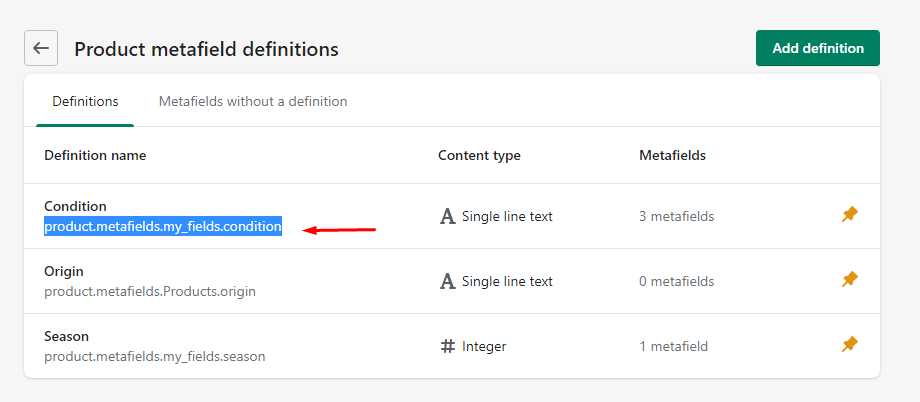
2. افتح المتجر عبر الإنترنت> السمات> الإجراءات> تحرير الرموز
3. في مجلدات القسم ، حدد product-template.l Liquid
4. أضف الرمز المماثل للرمز أدناه:
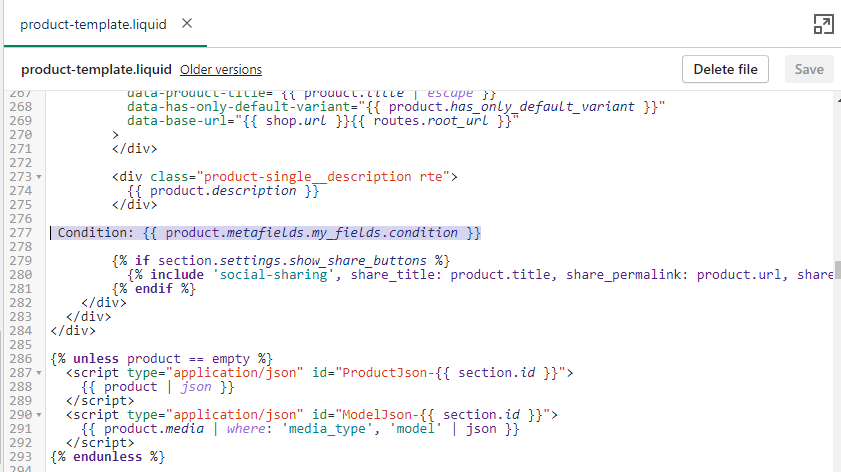
Condition: {{ product.metafields.my_fields.condition }}
5. اضغط على حفظ وتحقق من أي صفحة منتج لمعرفة النتائج.
حذف Shopify 2.0 Metafields
يمكنك إزالة حقل metafield من متجرك إذا لم يعد قيد الاستخدام. يمكن حذف Shopify 2.0 metafields بسرعة وسهولة بطريقتين:
احذف التعريف وجميع قيم حقل التعريف
ستتمكن من القيام بذلك لحذف حقل التعريف وجميع القيم المرتبطة به. للتأكد من عدم ارتباطه بأي كتل أو أقسام في قالبك الحالي ، يجب عليك التحقق قبل تحديد هذا الخيار لحذف metafield.
حذف التعريف فقط

ستظل قيمة تعريف metafield موجودة في المتجر عبر الإنترنت حتى عند حذفها من متجرك. يمكنك اكتشاف بعض الأخطاء في محرر السمات بعد استخدام هذا الخيار لإزالة تعريفات metafield.
إذا كان لديك أي أخطاء metafield أخرى في متجر Shopify الخاص بك ، فقد تتمكن من اكتشاف حل في دليل تصحيح أخطاء metafield أو قد تتمكن من العثور على طرق بديلة لتلقي الدعم للمشكلات.
خطوات حذف حقول التعريف من متجرك
- الخطوة 1 : انتقل إلى الإعدادات > Metafields في Shopify المسؤول.
- الخطوة 2 : حدد metafield ، مثل Size Chart ، الذي ترغب في حذفه من متجر Shopify الخاص بك.
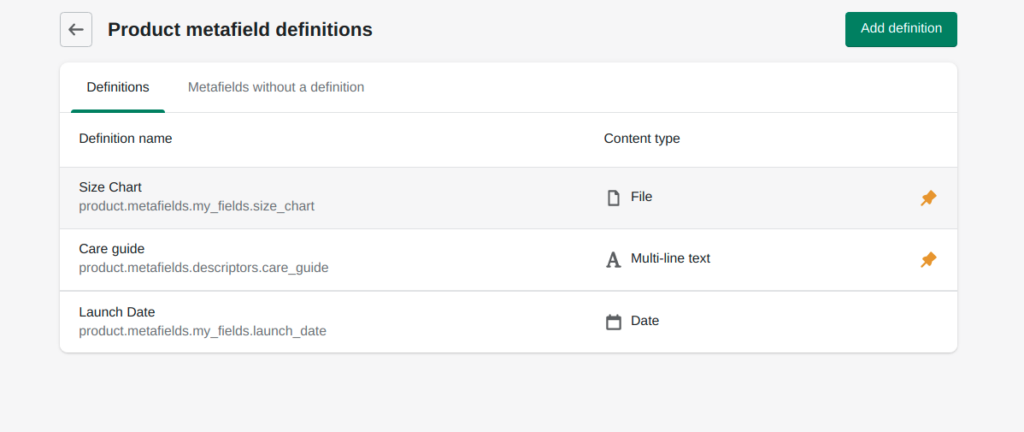
- الخطوة 3 : اضغط على زر الحذف .
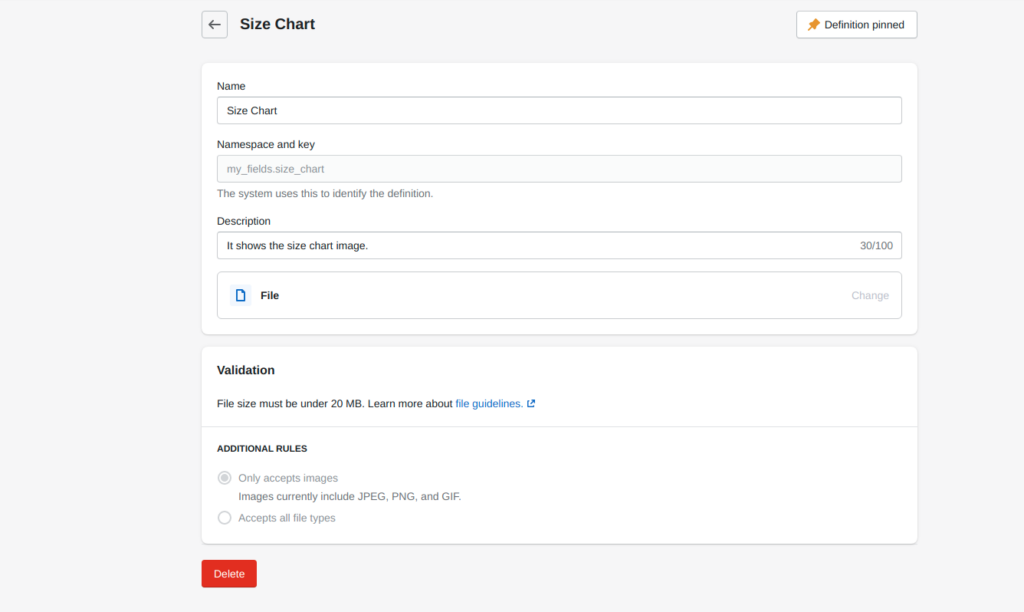
- الخطوة 4 : اختر حذف التعريف وجميع قيم metafield من خيارات الحذف.
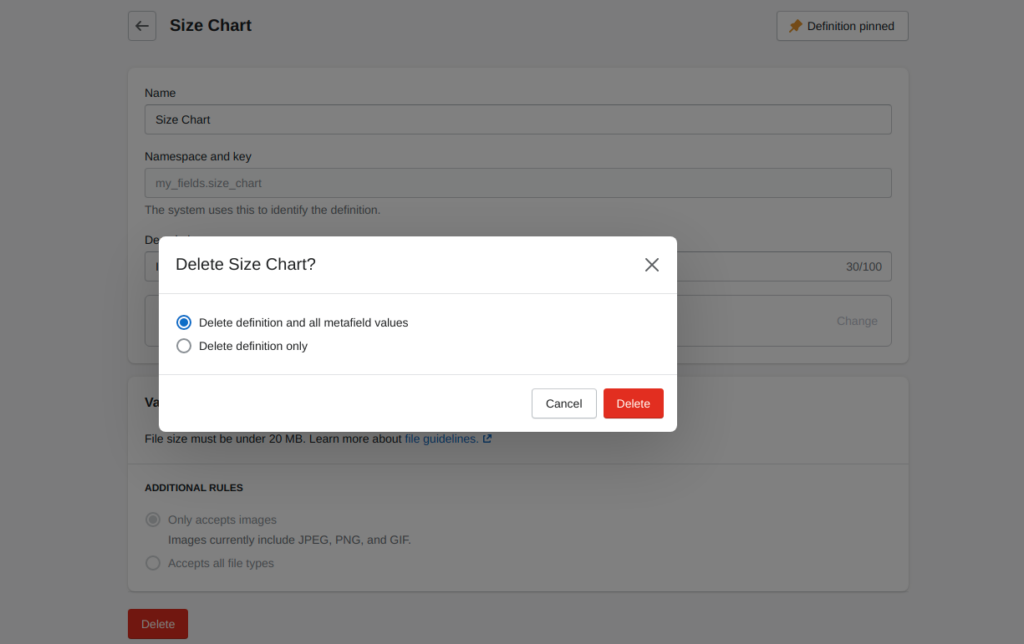
- الخطوة 5 : احذف metafield من متجرك إلى الأبد.
الكلمات الأخيرة
قد يكون من الصعب تعلم كيفية استخدام metafields في Shopify. ومع ذلك ، إذا قمت بذلك بشكل صحيح ، فقد يساعدك في العديد من المجالات الحاسمة في موقع التجارة الإلكترونية الخاص بك ، مثل إدارة المنتج ، وتوفير المزيد من المعلومات ، واستخدام عوامل التصفية والبحث. نأمل بعد قراءة هذا المنشور ، أن تفهم الآن كيفية استخدام Shopify metafields. إلى جانب تقديم منشورات إعلامية حول Shopify ، نحن نقدم خدمات تخصيص Shopify ممتازة ، بما في ذلك. Magesolution - بواسطة AHT Tech JSC ساعد مئات الشركات على بناء وتعديل متاجر Shopify الخاصة بهم لتلبية المتطلبات العالية من عملائهم. لا تتردد في الاتصال بنا الآن!
